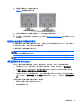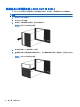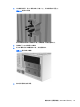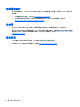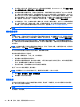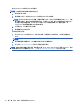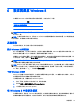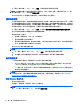User guide
2. 將繪圖卡纜線的另一端連接到顯示器。
圖示 3-5 將纜線連接到顯示器
3. 將顯示器電源線的一端與顯示器連接,另一端則連接接地電源插座。
4. 設定螢幕。如需詳細資訊,請參閱 Microsoft 說明或
http://www.microsoft.com,或者參閱 Linux 說
明或網站。
使用協力廠商繪圖卡組態公用程式
協力廠商繪圖卡可能包含顯示器組態公用程式。安裝時,此公用程式會整合到 Windows。您可以使用工
作站來選取公用程式,並將它用來設定多個顯示器。
如需詳細資訊,請參閱繪圖卡說明文件。
附註:有些協力廠商設定公用程式會要求您先在 Windows 中啟用顯示器,接著再使用設定工具。如需
詳細資訊,請參閱繪圖卡說明文件。
附註:HP 支援網站通常亦提供螢幕組態公用程式。
自訂螢幕顯示器 (Windows)
您可以手動選取或變更螢幕機型、更新率、螢幕解析度、色彩設定、字型大小與電源管理設定。
●
若要變更 Windows 7 的顯示設定,請在桌面空白區域按一下右鍵,然後再按一下螢幕解析度。
●
若要變更 Windows 8 的顯示設定,請在開始畫面中指向右上角或左下角以顯示快速鍵,然後按一
下設定 > 控制台 > 外觀及個人化 > 調整螢幕解析度。
●
若您要在 Windows 8 中變更顯示設定,也可以在開始畫面中指向右上角或左下角以顯示快速鍵功
能表,然後按一下搜尋 > 設定,接著在設定搜尋欄位中輸入「解析度」,然後按一下調整螢幕解析
度。
若需更多關於自訂顯示器顯示畫面的資訊,請參閱:
●
繪圖卡控制器公用程式內附線上說明文件
●
顯示器隨附說明文件
增加顯示器 23